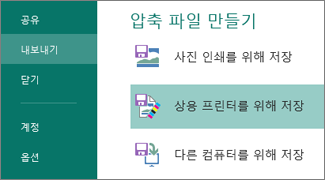특히 좋은 복사기에 액세스할 수 있는 경우 브로셔를 직접 인쇄할 수 있습니다. 또는 Publisher 2013에서 팩 및 이동 마법사를 사용하여 상용 프린터로 브로셔를 보낼 수 있습니다. 인쇄를 참조: 사용할 방법을 확실하지 않은 경우 데스크톱, 복사 상점 및 상업용 인쇄 중 선택을 참조합니다.
브로셔의 한 복사본 인쇄
-
브로셔 템플릿에서 파일 > 클릭합니다.
-
올바른 프린터를 선택합니다.
-
설정에서용지당 한 페이지를 인쇄하고 올바른 용지 크기를 선택한 다음 용지의 양쪽에 인쇄하는지 확인합니다.
-
화면 맨 위의 인쇄 단추를 클릭합니다.
상업용 인쇄용 브로셔 파일 만들기
-
브로셔 템플릿에서 파일 > 클릭합니다.
-
팩 및 이동에서상용 프린터에 대한 저장을 클릭합니다.
-
화살표를 클릭하고 상업용 키를 클릭합니다.
-
PDF 및 Publisher .pub 파일을 모두 클릭합니다.
-
팩 및 이동 마법사를 클릭하고 파일을 저장합니다.
-
PDF 및 .pub 파일을 상업용 프린터로 전송합니다.